Налаштування Wake-On-Lan у Windows 10
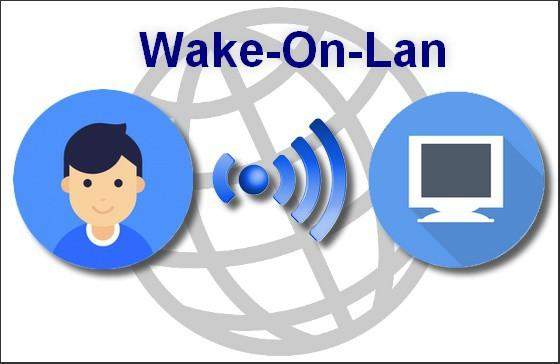
- 4935
- 1200
- Alfred Leuschke
Зміст
- Що таке Wake-On-Lan?
- Вимоги до технологій WOL
- Налаштування та включення Wake-On LAN у Windows 10
- "Чарівний" пакет Wake-On-Lan
- Встановлення режиму дистанційного розбудови комп'ютера в BIOS
- Безпека та Wake-On-Lan
- Узагальнення. Практичне використання Wake-On-Lan
Кілька користувачів Windows чули про технологію Wake-On Lan (або скорочено WOL), а ще більше так використовують. Більшість читачів нашого сайту вже позіхають на цій фразі, і вони поспішають переключити свою увагу на щось інше, зрозуміліше та цікаві для читання. Але не поспішайте робити це, t.До. Фактично технологія WOL досить зрозуміла, проста і затребувана в даний час.
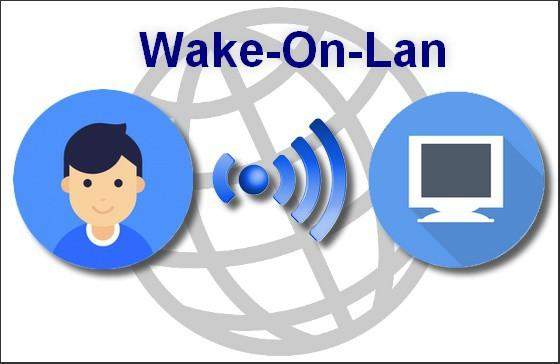
Розгляньте на етапах, що таке технологія Wake-On Lan, які вимоги до цієї технології для компонентів комп'ютера, які особливості його налаштувань у Windows 10, а також у яких випадках це може знадобитися, коли і як можна застосовуватись у повсякденному житті.
Що таке Wake-On-Lan?
WOL, винайдений та введений у функціональність мережевих пристроїв тривалий час, але не дуже спочатку затребуваний (лише у вузьких ділових рішеннях з мережею кола) Wake-On-Lan дозволяє віддалено включати ПК, обслуговуючи спеціальну команду через локальна мережа, або навіть через Інтернет. Одразу стає зрозуміло, що це зручна функція - «прокинутися» віддалено «автомобіль», щоб отримати доступ до ваших файлів, операційної системи та програмного забезпечення, встановленого в ОС.
Таким чином, використовуючи Wake-on-lan + зв’язок, програма віддаленого доступу (TeamViewer, Radmin та інші) -окіон може контролювати свій ПК, працювати в ньому, створити свої компоненти з будь-якого місця світу, посилаючись на ПК через Інтернет. У той же час, ніякої допомоги, присутність когось іншого поблизу комп'ютера не потрібна.
Крім того, варто коротко відзначити, що на основі WOL можна реалізувати Lan-Lan-це технологія для бездротового включення комп'ютера на основі маршрутизаторів Wi-Fi та інших подібних пристроїв. Звичайно, такі пристрої бездротової передачі даних повинні включати в свою підтримку функціональності програмного забезпечення для віддаленого включення.
Вимоги до технологій WOL
Для впровадження таких схем роботи з ПК, наступні технічні умови повинні бути відповідними:
- Материнська плата ПК (яка, як правило, інтегрована мережевою карткою), повинна бути побудована функція підтримки Wake-On LAN. Ми відразу заспокоїмо вас - у сучасних материнських дошках така функція завжди присутня, t.Е. майже за замовчуванням.
- Блок живлення ПК повинен підтримувати добре відомий стандарт ATX. Ця технологія понад 1,5 десятиліття, вона популярна і використовується, а стандарт ATX підтримується майже всіма потужними одиницями, доступними на ринку комп'ютерних компонентів.
- Сам комп'ютер повинен постійно підключатися до джерела живлення - будь то живлення, акумулятор (якщо це ноутбук або інший тип портативного ПК) або джерело безперебійної потужності (UPS).
Через те, що технологія WOL реалізується на апаратному рівні комп'ютера, ця технологія працює в більшості типів операційних систем, будь то Windows, Mac або Linux.
Зручність технології Wake-On-Lan полягає в тому, що коли комп'ютер не користується попитом (і ви видаляєте з комп'ютера)-ПК може бути в будь-якому з умов праці, що економить електроенергію. Незалежно від того, чи це режим сплячки, сплячий режим, але те, що є - ПК навіть можна вимкнути (але, звичайно, не фізично відключений від джерела живлення)! Ну, якщо вам потрібні будь -які файли на цьому ПК, або вам потрібно буде запустити на ньому певну програму - ви можете легко «прокинутися» комп’ютером, увімкнути віддалено і почати працювати з ним. І це, бачите, дуже зручно, дуже ефективно.
Отже, якщо технічні умови будуть виконані, стандарти та формат WOL підтримуються.
Налаштування та включення Wake-On LAN у Windows 10
Будучи безпосередньо в Windows 10, натисніть на поєднання кнопок клавіатури "Win" + "I", вікно "Параметри" відкриється, виберіть у ньому розділ "Мережа та Інтернет":
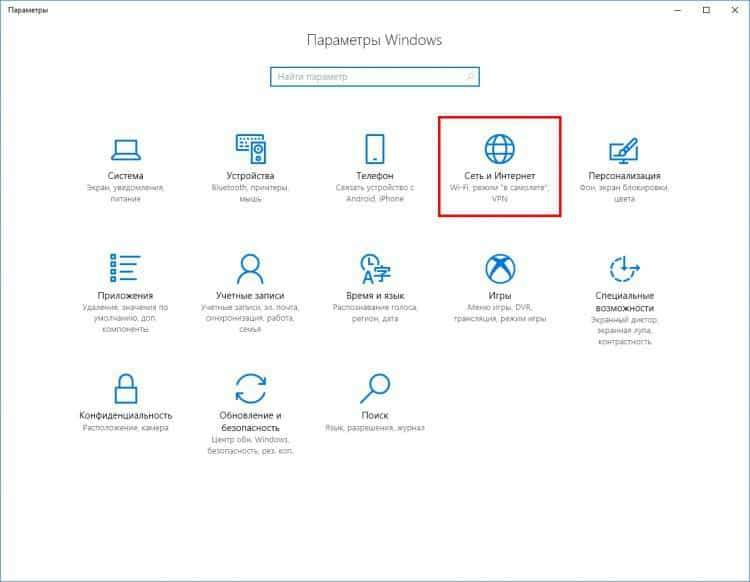
У вікні, яке з’являється, натисніть на правий бік відповідно до розділу "Ehernet" (мережевий адаптер), а потім на лівій частині вікна натисніть мишу на "Налаштування адаптера":
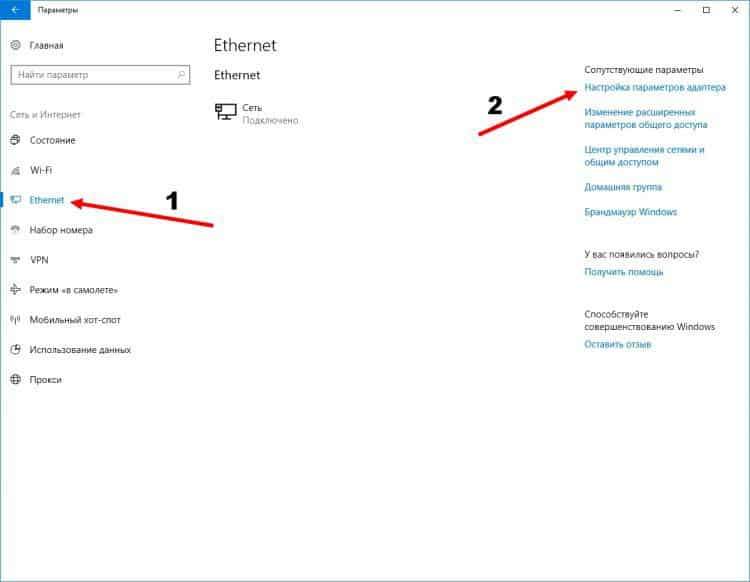
Вікно "Мережеві з'єднання" відкриється. Знайдіть ярлик із іменем "Ethernet", натисніть на нього за допомогою правої кнопки миші та виберіть елемент "Властивості" у меню Pop -up:
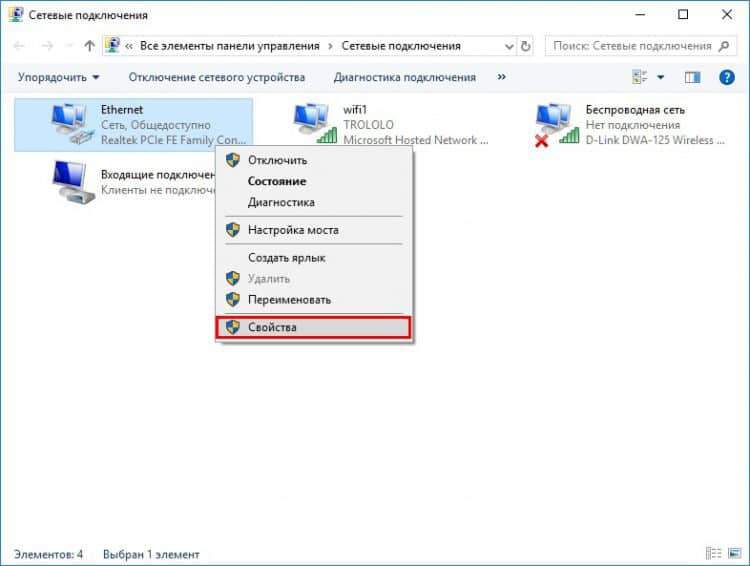
Налаштування ПК мережевої картки відкриються. Угорі вгорі, негайно зателефонував на мережеву карту, натисніть кнопку "Довідка".
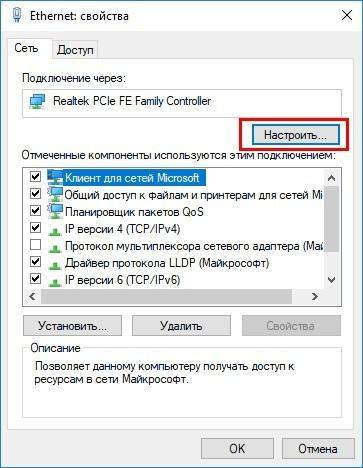
У вікні, що відкривається, виберіть вкладку "Додатково" за допомогою миші. Далі, на обкладинці властивостей мережевої картки, список параметрів до елемента "Wake on Magic Packet", який з’являється, виділіть його клацанням миші та в правій частині вікна перемикає параметр у Держава "Увімкнено" - "Увімкніть", якщо стан "відключений" - "вимкнено":
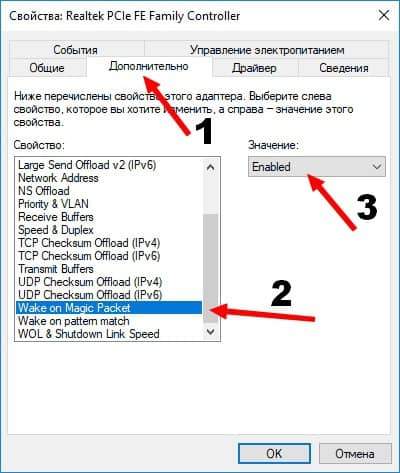
Далі, не натискаючи кнопку ОК, і без закриття поточного вікна - виберіть закладку "Управління живленням". У цьому вікні перевірте наявність контрольних даних у точках (увімкніть їх):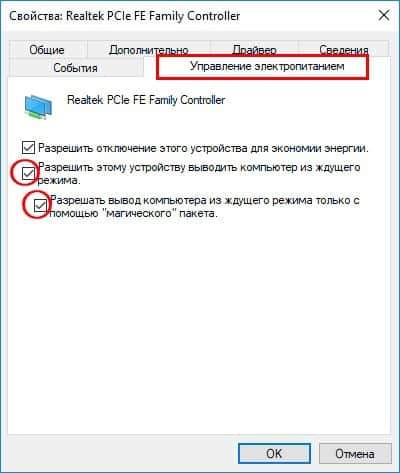
Завершивши всі ці дії, натисніть кнопку ОК, вікно Налаштування закриється, нові параметри, введені з цього моменту. Закрийте всі інші вікна, відкриті для виконання налаштувань WOL.
"Чарівний" пакет Wake-On-Lan
Як ви помітили, попередній розділ згадував такий термін як "магічний" пакет, він також називається "магічним" пакетом. Що стосується в цьому випадку, яка магія, якщо суть суб'єкта є суто технічною - конфігурація ПК?
Справа в тому, що пакет "магії" був названий самою командою, переданою через мережу, яка змушує комп'ютер "прокинутися", увімкнути "порядок" власника.
Як виглядає пакет "магії"? Все досить просто - це нескладна комбінація чисел, свого роду числова одиниця, яка надсилається через мережу з пристрою користувача на його віддалений комп'ютер у режимі сну. Цей блок складається з таких частин:
- шістнадцятковий код "0xff", повторив 6 разів поспіль;
- MAC -адреса комп'ютерної мережевої картки повторюється 16 разів.
Через те, що MAC -адреса будь -якого мережевого пристрою у світі є унікальною і не повторюється, пакет "магії", що містить цю MAC -адресу. Що дозволяє віддалено, перебувати в будь -якій точці планети та мати доступ до Інтернету - звертатися до свого пристрою. Всі інші ПК, маршрутизатори та інші мережеві пристрої - відповідно, не реагуватимуть на появу такого пакету даних, t.До. У них вже є свої, також абсолютно унікальні, MAC -адреси.
Мережевий адаптер, завдяки включеній технології Wake-On-Lan, постійно сканує мережу для появи цієї команди для ініціювання процесу включення персонального комп'ютера в тій же силі миттєвої сили, ПК повернеться Увімкнено початок операційної системи Windows.
При всьому цьому вам потрібно перенести мережеву карту в режим управління живленням ПК, тобто дозволяючи їй увімкнути комп'ютер, коли з’являється сигнал - пакет "магія", який ми зробили в попередньому розділі.
Встановлення режиму дистанційного розбудови комп'ютера в BIOS
Для успішної роботи комп'ютера в режимі Wake-On-Lan, крім дотримання технічних вимог підтримуваних стандартів та відповідного налаштування мережевої картки, ви також повинні включати відповідний режим роботи в комп'ютерному BIOS.
Перезавантажте (увімкніть) комп'ютер, а з перших секунд початок завантаження постійно натискайте клавішу F2 або Del, залежно від версії BIOS. Далі нам потрібно знайти відповідні налаштування BIOS, що дозволяє дозволити режим Wake-On-Lan. Як правило, ця опція розташована в BIOS "Конфігурація" або "Управління живленням" (управління живленням). Але через те, що на ринку персональних комп'ютерів достатньо ринку версій BIOS, і вони дуже відрізняються з точки зору побудови інтерфейсу, тоді вони, безумовно, напишуть, де варіант включений WOL - складне завдання.
Навіть сама назва технології віддаленого включення можна назвати по -різному, залежно від моделі та версії платформи PC, PC (Mac, Windows, Linux). Окрім оригінальної назви "Wake-On-Lan", див. Приклади можливих альтернативних імен, зі списку:
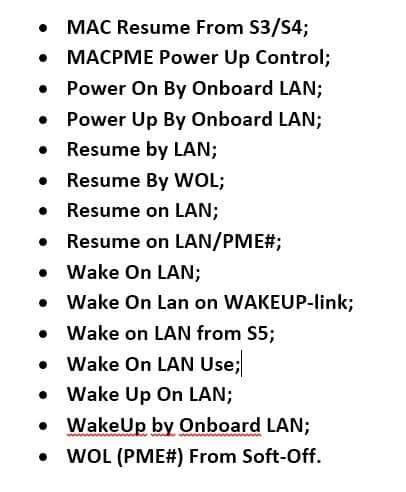
Після того, як буде знайдено опцію, виберіть опцію його робочого режиму як "включно" або "увімкнено", якщо BIOS англійською мовою. Все, налаштування BIOS закінчуються на цьому. Щоб зберегти зміни, натисніть клавішу F10 або в пункті меню BIOS, знайдіть елемент "Зберегти та вийти", підтвердьте у вікні, що відкрило правильний вибір опції виводу (зберігаючи), натиснувши. Комп'ютер перейде в перезавантаження з нещодавно заданим параметром BIOS.
Безпека та Wake-On-Lan
Суть технології WOL така, що кожен із користувачів локальної (глобальної) мережі, в якій розташований комп'ютер WOL, може запустити цей комп'ютер, знаючи мережеву карту ПК мережевої картки. Відповідно, питання безпеки даних залишається відкритим.
Проблема актуальна лише для комп’ютерів з технологією пробудження, які підключені до будь -якої публічної мережі. Для домашніх мережевих комп'ютерів - рівень безпеки знаходиться на високому рівні.
З іншого боку, навіть увімкнувши віддалений ПК, надіславши йому "магію" пакет - зловмисник не зможе обійти налаштування безпеки ПК. Пароль у вході до облікового запису, пароль на початку BIOS (якщо встановлена ця опція), персональні налаштування безпеки брандмауера всередині Windows та інші моменти, пов'язані з безпекою-зловмисник повинен буде якось обходитись, оскільки Wake-On -Всайд -технологія дозволяє лише дозволяти лише віддалено включити комп'ютер, але не надає прямого доступу до інформації на комп'ютері.
Були випадки, коли хакери, що використовують купу серверних технологій, таких як PXE та DHCP, проте, отримали доступ до операційної системи Windows на віддаленому ПК, використовуючи зображення встановлення Windows, щоб перейти до обходу, спеціально налаштованим "для себе" для себе ”, Для їх егоїстичних цілей. Але це доля вузького кола спеціалістів ІТ з високим рівнем знань, який навряд чи буде вивчений для звичайного домашнього ПК звичайного користувача.
Узагальнення. Практичне використання Wake-On-Lan
Отже, ми дізналися, якою є технологія віддаленого включення комп’ютера під назвою Wake-On-Lan. Технологія сама по собі не є новою. Але, незважаючи на це, вона все більше і більше використовує варіанти-не лише в будь-яких бізнес-рішень, використовуючи широкі місцеві мережі, контрольовані сервери, що працюють за допомогою різних мережевих технологій тощо.С., Але WOL вже може застосовуватися в повсякденному, домашньому житті або в межах завдань невеликого офісу.
Як приклад - ви можете використовувати WOL при створенні технологічного еко -простору "Smart House". Дійсно, дуже стисло, компетентне та зручне рішення. Вам не потрібно купувати щось додаткове з обладнання чи програмного забезпечення, щоб організувати локальний сервер з віддаленим доступом у вашому домі, який вже може контролюватися домашніми пристроями, отримувати статистику роботи тощо.С.
Чи використовуєте ви цю функцію ПК у своєму житті, робота? Поділіться досвідом та враженнями від використання технології Wake-On Lan у коментарях, що знаходяться в цій статті!
- « Найкращі відеокарти для ігор на початку 2018 року
- Як продовжити термін експлуатації акумулятора ноутбука »

